Многогранная сеть в автокаде что это
Обновлено: 07.07.2024
Имеется возможность создания многоугольных сетчатых форм. Так как грани сети являются плоскими, представление криволинейных поверхностей производится путем их аппроксимации.
Моделирование объектов с помощью сетей применяется в случаях, когда можно игнорировать их физические свойства, такие как масса, объем, центр масс, момент инерции и т.п. (они сохраняются только в твердотельных моделях), но желательно иметь возможность подавления скрытых линий, раскрашивания и тонирования (эти средства неприменимы к каркасным моделям).
Сети применяются также для создания геометрии с необычными образцами сетей, например, 3D топологическая модель горной местности.
Способ отображения сети в САПР AutoCAD (каркасная или раскрашенная) определяется визуальным стилем (команда «Визуальные стили»).
Предусмотрено создание нескольких типов сетей.
3D грань. - 3dгрань предназначена для построения плоской сети с тремя или четырьмя сторонами.
Сеть соединения. Команда -сеть соединения предназначена для построения многоугольной сети в виде линейчатой поверхности между двумя отрезками или кривыми.
Сеть сдвига. С помощью команды -сеть сдвига создается многоугольная сеть, представляющая собой поверхность сдвига, полученную при выдавливании отрезка или кривой (именуемой криволинейной траекторией) в определенном направлении и на определенное расстояние (именуемое направляющим вектором).
Сеть вращения. С помощью команды - сеть вращения создается многоугольная сеть, аппроксимирующая поверхность вращения путем вращения криволинейной траектории вокруг выбранной оси. Определяющие кривые могут представлять собой отрезки, круги, дуги, эллипсы, эллиптические дуги, полилинии, сплайны, замкнутые полилинии, многоугольники, замкнутые сплайны или кольца.
Сеть, определенная кромкой. Команда кромка строит многоугольную сеть, аппроксимирующую участок поверхности Кунса по четырем смыкающимся кромкам. Поверхность Кунса - это бикубическая поверхность, натянутая на четыре смыкающиеся кромки (пространственные кривые).
Стандартная 3D сеть. С помощью команды 3D создаются трехмерные сетевые объекты распространенных геометрических форм, включая параллелепипеды, конусы, сферы, торы, клинья и пирамиды.
Общие сети. - 3 D сеть и - 3dгрань позволяют создавать трехмерные сетевые объекты любой формы.
Построение сети: Плотность сети регулирует количество ячеек и задается матрицей с вершинами M и N , подобно сетке, состоящей из рядов и столбцов. Для сети значения M и N определяют соответственно ряд и столбец каждой вершины.
Сети могут быть разомкнутыми и замкнутыми. Сеть будет открыта в заданном направлении, если начальная и конечная кромки сети не соприкасаются, как показано на следующих иллюстрациях.

Существует несколько способов построения сетей.
Создание сети соединения: Сеть, соединяющую два отрезка или кривые, строится с помощью команды -сеть соединения. Для определения кромок сети соединения можно использовать два различных объекта: отрезки, точки, дуги, круги, эллипсы, эллиптические дуги, 2D или 3D полилинии, а также сплайны. Оба объекта, используемые в качестве “границ” сети соединения, должны быть либо разомкнуты, либо замкнуты. Если один из объектов - точка, то второй может быть как разомкнутым, так и замкнутым.

При выполнении команды -сеть соединения для замкнутых кривых можно задавать две произвольные точки. В случае разомкнутых кривых построение сети соединения определяется выбором местоположения заданных точек на кривых.


Создание сети сдвига: Сеть, представляющая общую поверхность сдвига, задаваемую криволинейной траекторией и направляющим вектором, строится командой -сеть сдвиг. Криволинейная траектория может представлять собой отрезок, дугу, круг, эллипс, эллиптическую дугу, 2D или 3D полилинию, а также сплайн. Осью вращения может быть отрезок или разомкнутая полилиния (как 2D, так и 3D). Сеть, построенная командой П-СДВИГ, представляет собой набор параллельных многоугольников, идущих вдоль указанной траектории. Как показано на следующих иллюстрациях, исходный объект и направляющий вектор должны существовать на чертеже к моменту вызова команды.

Создание сети вращения: Для построения сети вращения путем вращения контура объекта вокруг оси используется команда - сеть вращения . Команда - сеть вращения полезна для построения сетей с осевой симметрией.

Контур называется криволинейной траекторией, которая может представлять собой любую комбинацию отрезков, кругов, дуг, эллипсов, эллиптических дуг, полилиний, сплайнов, замкнутых полилиний, многоугольников, замкнутых сплайнов или колец.


Литературы :
Рихсибаев Т. Компьютерная графика. – T ашкент 2006.
Полещук Н.Н., Савельева В.А. Самоучитель AutoCAD 2007. – СПб.: БХВ-Петербург, 2006. – 624 с.
Журавлев А.С. AutoCAD для конструкторов. Стандарты ЕСКД в AutoCAD 2009/2010/2011. Практические советы конструктора. – СПб.: Наука и техника, 2010. – 384 с.
. Там есть возможность експортировать 3D модель в форматы .dwg и .dxf.
Начну сразу с того, что в .dwg импорт идет с ошибкой. "Файл испорчен". А вот .dxf постоен примитивами.
Не телами. Выделил я все елементы модели. В меню -> Редактировать -> 3D операции -> Преобразовать в тело.
В итоге все елементы модели КРОМЕ многогранной сети преобразовались в трехмерные тела.
Каким образом можно преобразовать многогранную сеть в 3D тело.
з.ы. Краденый Autocad 2008 rus. Часть елементов которые не преобразовались могу сам перерисовать телами, но это долго (ибо насосов выдернуть из программы необходимо много). Прошу помочь.
Попала ко мне свеженькая программа по подбору насосов Wilo-Select. Выбрали там насос MHI 402 3
. Там есть возможность експортировать 3D модель в форматы .dwg и .dxf.
Начну сразу с того, что в .dwg импорт идет с ошибкой. "Файл испорчен". А вот .dxf постоен примитивами.
Не телами. Выделил я все елементы модели. В меню -> Редактировать -> 3D операции -> Преобразовать в тело.
В итоге все елементы модели КРОМЕ многогранной сети преобразовались в трехмерные тела.
Каким образом можно преобразовать многогранную сеть в 3D тело.
з.ы. Краденый Autocad 2008 rus. Часть елементов которые не преобразовались могу сам перерисовать телами, но это долго (ибо насосов выдернуть из программы необходимо много). Прошу помочь.
всё что связано с упорядоченным движением заряженных частиц
А еще лучше - пытаться открыть dwg через _.recover или вообще с помощью BricsCAD'a или zwCAD'a. __________________| --- Обращение ко мне - на "ты". Все, что сказано - личное мнение. |
| --- Обращение ко мне - на "ты". Все, что сказано - личное мнение. |
| --- Обращение ко мне - на "ты". Все, что сказано - личное мнение. |
to goa_wert
да, в файле есть пару сеток состоящих из 3д Face.
И они не конвертируются в солид объекты. Но не проще ли эти сетки просто перерисовать усечеными конусами ?
to Кулик Алексей aka kpblc
Алексей, скажи пожалуйста где можно порсмотреть обсуждение про волшебные свойства ZwCADa и BricsCAD'a. Я слышал что этими прогами открываются безнадёжо убитые DWG файлы. Тка ли это ? Может конвертированные из других програм 3Д объекты через эти проги отображаются корректно.
| Начну сразу с того, что в .dwg импорт идет с ошибкой. "Файл испорчен". А вот .dxf постоен примитивами. |
На форум залить файл с форматом .dxf нельзя. А полученный .dwg с ошибкой. Я открыл .dxf, сохранил как .dwg и только потом выложил сюда.
| Часть елементов которые не преобразовались могу сам перерисовать телами, но это долго (ибо насосов выдернуть из программы необходимо много) |
Т.е. для одного насоса конечно проще. Но мне теперь прийдётся много работать с этими насосами. С каждым играться по полчаса к сожалению времени не будет.
И всё же вопрос остается открытым. (Подозреваю, что многогранная сеть вообще и никак и никогда не сконвертируется в солид )
bernata, BricsCAD и zwCAd многократно обсуждался на форуме, похоже, дело немного в другом движке.goa_wert, так ты приложи неисправный файл-то. ИМенно dwg. __________________
| --- Обращение ко мне - на "ты". Все, что сказано - личное мнение. |
Артиллерист - вертолётчик. Дипломированный инженер-механик. Technologist
И неправильный посыл, сразу привел к направильному результату "Залить" на форум можно в принципе любой файл, ограничений не много:1. Формат файла дожен быть из разрешенного списка, а архивы там присутствуют.
2. Размер должен быть не более разрешенного, а многотомные архивы тоже существуют.
Так что архивируюте ваш файл с разбивкой на части небольшой величины и больше ничего не потребуется. __________________
«Артиллерия не токмо грохот, но и наука!» Пётр I
Добрый день. У меня задача из области геологии месторождений полезных ископаемых. Подрядная организация выполнила 3D моделирование рудных тел в среде 3DS MAX и конвертировала их в *.dwg в качестве многогранной сети!
Моя задача стоит в том чтобы получить сечения рудных тел через каждые 15 ед. по оси z. Аммм. Многогранная сеть не сечется!
Перевести рудное тело в solid - неполучается. Максимум чего смогли добиться - расчленить сеть на грани, задать им толщину. Объединить их в тело (пусть и пустое внутри, в виде "оболочки") не получается.
Надеюсь на совет и помощь в решении проблемы.
Файл dwg с одним из 30 рудных тел прилагается.
Помогите, подскажите самый простой способ создания 3D тела из многогранных сетей во вложенном файле. Команда ПОВЕРХНОСТЬНАПОЛНИТЬ не помогает. __________________Как использовать код на Лиспе читаем здесь
Достался в наследство файлик, в к-м все выполнено МНОГОГРАННЫМИ СЕТЯМИ. Я так понимаю его генерила какая-то надстройка над Кадом. Раньше с сетями ни когда не работал и что за зверь понятия не имею. Только Солиды. Почитал форум, попоробовал, получается преобразовать Сеть в Солид. Алгоритм вроде такой (поправьте, если что): сеть, взорвать, преобразовать в поверхность, придать толщину.
НО!
1. Сеть взрывается на непонятное к-во 3D-граней, напр., параллелепипед на 12.
2. Таких сетей - 4778 шт. (см. файлик). Работа не для слабонервных, если в рукопашную.
М.б. у КОГО-НИБУДЬ завалялся ЛИСПИК для автоматизации этого процесса. , если такое возможно автоматизировать.
Оч. буду признателен.
Данный урок содержит полезные советы по работе с моделированием сетчатых объектов в программном обеспечение САПР AutoCAD.
Функция моделирование сетей позволяет создавать объекты с более гибкими, свободными формами. В процессе работы необходимо учитывать следующие рекомендации:
Подготовка сетчатой модели перед ее сглаживанием.
Моделирование сетки является мощным средством проектирования, но высокие степени сглаживания значительно усложняют саму модель, что может повлиять на общую производительность рабочего процесса. Можно работать более эффективно, использую завершающие операции редактирования, например, как редактирование элемента выдавливания, с помощью функции гизмо (gizmo) и разделение неслаженных граней в сетчатом объекте.(То есть степень сглаживания, которых равна 0.)
Кроме того, можно быстро переключаться между степенями сглаживания в разделе Палитры свойств, что даст возможность просмотреть, каким образом изменится образец, прежде чем действия сглаживания будут к нему применены.
Улучшение и разделение грани в отдельности, а не всего сетчатого объекта.
Инструмент улучшение, оно же уточнение и детализация (Refine) является эффективным способом разделения граней объекта. Тем не менее, увеличивая количество граней, можно значительно усложнить саму модель в целом. Кроме того, совершенствование всего сетчатого объекта приводит к сбросу базовой степени сглаживания - 0. Это изменение может привести к образованию слишком плотной сетки. Для получения наилучших результатов следует избегать уточнения целого объекта, в пользу улучшения отдельных граней объекта, требующих более детального моделирования.
Внизу приведен пример 3-х сетчатых объектов: изначальны объект –параллелепипед , улучшенный параллелепипед по всей сетки объекта, улучшенный параллелепипед, в одной взятой грани.

Детализация отдельных граней не приводит к сбросу степени сглаживания всего объекта.
Сгиб ребер позволяет ограничить искажения, возникающие при сглаживании сетки.
Чтобы сохранить остроту ребер объекта, независимо от степени сглаживания его сетки можно задать параметр согнутого ребра.Помимо того, для получения желаемого результата может потребоваться произвести дополнительные сгибы к ребрам, окружающим те грани, к которым изначально было необходимо произвести изменения.

Пример выдавленных граней на сетке объекта torus, со сгибами и без сгибов.
Если задать значение сгиба, ребро со сгибом становится более гладким в соответствие указанной степени сглаживания.
Используйте функция гизмо (gizmo) при моделировании граней, ребер и вершин объектов.
Функцию Гизмо при 3D переносе, 3D-повороте и 3D масштабировании всегда можно использовать для изменения целых объектов-сетей или отдельных субобъектов.
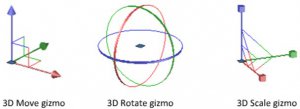
Например можно вращать и масштабировать отдельные грани при помощи гизмо 3D переноса, поворота и масштабирования.
Инструмент Гизмо по умолчанию отображается при каждом выборе объекта в режиме 3D-визуализации стиля. Так же можно использовать контекстное меню для переключения между разными типами инструмента гизмо.
Использование фильтров для субобъектов с целью сужения возможностей выбора.
При работе со сглаженным сетчатым объектов, необходимость выбрать субобъекта может быть затруднительной, если не включен фильтр выбора субобъектов в контекстном меню.Необходимо указать, что набор объектов ограничивается отдельными гранями, ребрами и вершинами или возможно даже субобъектами, таким образом, это приведет к удобному отфильтрованному журналу с доступными для выбора типами субобъектов.
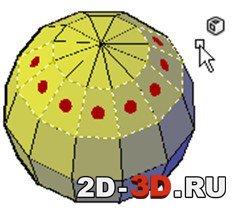
Фильтр полезен при выборе вершин сетки, которые не выделяются при наведении на них.
Для выбора всего сетчатого объекта, необходимо отключить фильтры субобъектов.
Моделирование выдавливанием граней.
Главное отличие между редактированием с помощью инструментов гизмо и выдавливанием - способ изменения каждой грани.С помощью редактирования гизмо, при выборе и перетаскивании группы граней, смежные грани также удлиняются в соответствии с изменениями.На сглаженном объекте смежные грани подстраиваются под новое положение измененной грани.
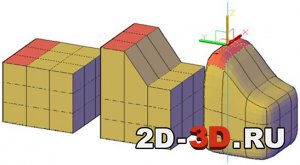
Тем не менее, при выдавливании сетки объекта, выполняется вставка дополнительных граней. Это производится для того, чтобы закрыть зазор между выдавленной гранью и ее исходной поверхностью.При выдавливании сети можно задать параметр, определяющий следует ли выдавливать смежные грани как одно целое (соединенными) либо по отдельности (несоединенными).
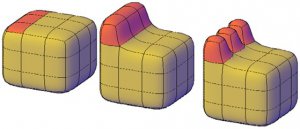
Если вы работаете с неслаженным объектом, попробуйте периодически применять к немуфункцию сглаживание, чтобы прослеживать влияние инструмента выдавливания.
Преобразование сетчатых объектов в 3D тела и поверхности.
Моделирование сетчатых объектов является эффективным средством, но его возможности ограниченны в сравнении с возможностями моделирования твердых тел. При необходимости,отредактировать сетчатые объекты возможно посредством операций пересечения, вычитания или объединения. Также можно преобразовать сетчатый объект в 3D-тело либо поверхность. Аналогично, при необходимости изменения 3D-тел или поверхностей, можно преобразовать объекты в сетку.
Однако следует помнить, что не при всех преобразованиях возможно сохранить точное соответствие форме исходного объекта. По возможности следует избегать повторногопереключения между типами объектов. Иначе преобразование нежелательным образом может изменилась саму форму объекта. В этом случае необходимо отменить преобразование и попробовать произвести изменения при помощи других параметров.
Диалоговое окно "Параметры тесселяции сети" (MESH OPTIONS) управляет сглаживанием и формой граней 3D-тел или поверхностей, преобразуемых в сетку. Несмотря на то, что можно преобразовать объект в сетку, не открывая это диалоговое окно MESH OPTIONS, можно гораздо проще экспериментировать с разными настройками преобразования, запостив операцию преобразования из диалогового окна.
Системная переменная MESH SMOOTH CONVERT автоматически определяет каким образом преобразована стека объекта , 3D тела или поверхности- сглаженная либо граненная, а также определяет необходимость оптимизации их компланарных граней (объединение).
Могут возникнуть трудности при преобразовании некоторых непримитивных сетей в объемные тела из-за следующих проблем:
· Зазоры в сети. Возникшие зазоры иногда можно закрыть путем сглаживания сети либо уточнением граней, смежных по отношению к зазору.

Также можно закрывать отверстия с помощью команды MESH CAP.
В некоторых случаях лучших результатов можно достичь с помощью аппаратного ускорения, позволяющего улучшить графическую систему.
· Пересечение граней сети. Следует стараться не создаватьсамопересеченияпри переносе, повороте или масштабировании субобъектов. (Самопересечние создается в том случае, когда одна, либо несколько граней пересекаются, перекрещиваются друг с другом в одной и той же сетчатой модели).
Чтобы убедиться в жизнеспособности созданной модели необходимо проверить ее с нескольких точек обзора.
Объекты, не преобразовывающиеся в твердые тела, могут быть зачастую преобразованы в поверхности.
Пример сетчатого клина, в котором передние грани при перетаскивании разместились позади задних граней.

Избегайте объединения граней, обходящих угол.
При объединении граней можно создать конфигурацию сети, при которой объединенная грань обходит угол. Если получающаяся грань содержит вершину, которая имеет два ребра и две грани, преобразовать сетку в гладкий 3D объект будет невозможным.

Автор:
Создание пользовательской полигональной или многогранной сети путем задания вершин.
При использовании для создания сети команд 3DСЕТЬ, ПГРАНЬ и 3DГРАНЬ вершины следует задавать по отдельности.
Построение сети в предыдущей версии программы
Плотность сети определяет количество граней в полигональных и многогранных сетях, принадлежащих к предыдущим версиям. Плотность задается в терминах матрицы вершин M и N, аналогично сетке, состоящей из столбцов и рядов. Для сети значения M и N определяют соответственно ряд и столбец каждой вершины.
Сети могут быть разомкнутыми и замкнутыми. Если начальная и конечная кромки сети не соприкасаются, сеть разомкнута в заданном направлении, как показано на следующих иллюстрациях.

Создание сети из четырехугольных ячеек
Команда 3DСЕТЬ позволяет строить полигональные сети, разомкнутые как в направлении M, так и в направлении N (по аналогии с осями X и Y плоскости XY ). В большинстве случаев команда 3DСЕТЬ применяется в комбинации с командными (пакетными) файлами AutoCAD или LISP-программами, передающими в нее координаты вершин сети.

При создании сети ее размер указывается с помощью направлений M и N. Общее количество вершин, задаваемое для сети, равно произведению значений M и N.

Замкнуть сеть можно с помощью команды ПОЛРЕД.
Для построения несимметричных сетей используется команда 3DСЕТЬ.
Пример:
Ниже приведен текст командной строки, иллюстрирующий пример создания сети путем ввода пользователем координат всех ее вершин.
Команда: 3dсеть
Размер сети в направлении M: 4
Размер сети в направлении N: 3
Вершина (0, 0): 10,1, 3
Вершина (0, 1): 10, 5, 5
Вершина (0, 2): 10,10, 3
Вершина (1, 0): 15,1, 0
Вершина (1, 1): 15, 5, 0
Вершина (1, 2): 15,10, 0
Вершина (2, 0): 20,1, 0
Вершина (2, 1): 20, 5, -1
Вершина (2, 2): 20,10 ,0
Вершина (3, 0): 25,1, 0
Вершина (3, 1): 25, 5, 0
Вершина (3, 2): 25,10, 0
Создание многогранной сети
Команда ПГРАНЬ создает многогранные (многоугольные) сети, при этом каждая грань может иметь несколько вершин. Команда ПГРАНЬ чаще всего используется приложениями, а не напрямую пользователем.
Создание многогранной сети производится аналогично сети из четырехугольных ячеек. Вначале вводятся все вершины сети. Затем производится описание граней путем ввода номеров вершин, образующих каждую грань. В ходе построения сети можно изменять видимость кромок граней, а также устанавливать слои и цвета для их рисования.
Для того чтобы сделать кромку невидимой, перед номером вершины при описании грани ставится знак минус. Например, если нужно сделать невидимой кромку между точками 5 и 7 сети, следует ввести:
грань 3, вершина 3: -7
На рисунке грань 1 определяется вершинами 1, 5, 6 и 2. Грань 2 определяется вершинами 1, 4, 3 и 2. Грань 3 определяется вершинами 1, 4, 7 и 5, а грань 5 определяется вершинами 3, 4, 7 и 8.

Создание многогранной сети путем задания вершин
Команда 3DГРАНЬ позволяет создать трехмерную многогранную сеть путем задания каждой вершины, также можно указать, будет ли сегмент кромки невидимым.
Если объект 3DГРАНЬ выбирается во время выполнения некоторых операций по сглаживанию сети (например СЕТЬСГЛАДИТЬБОЛЬШЕ), будет выведен запрос о преобразовании объектов 3DГРАНЬ в объекты-сети.
Читайте также:

